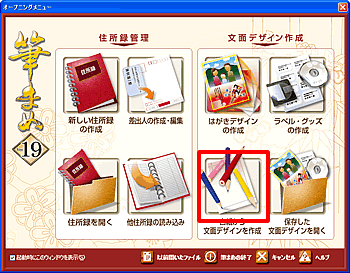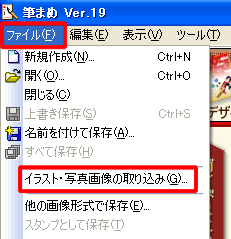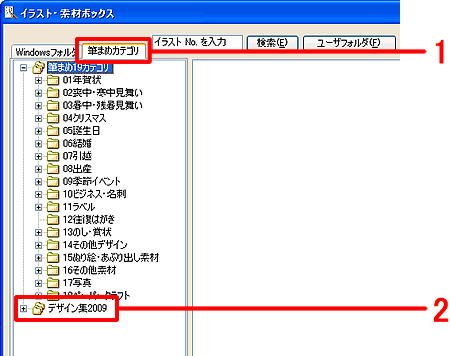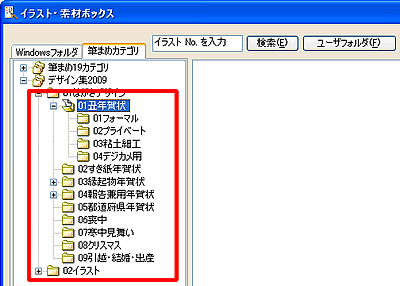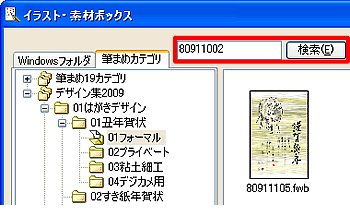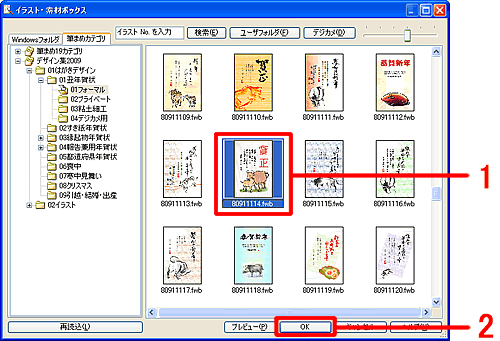|
|
|
|
 |
筆まめVer.19でデザイン集を使うには? |
|
|
 |
文書番号 |
fd9102 |
|
 |
更新日 |
2008年9月8日 |
|
 |
「筆まめ純正デザイン集2009年版」のデザインやイラストを、筆まめVer.19でご利用いただく手順をご案内します。
あらかじめ、お使いのパソコンに「筆まめ純正デザイン集2009年版」をインストールしてから操作を行ってください。 |
| 1 |
筆まめを起動します。起動時に「オープニングメニュー」が表示されたら、「文面デザイン作成」欄から「白紙から文面デザインを作成」をクリックします。
オープニングメニューが表示されない場合は、[ファイル]-[新規作成]をクリックします。 |
| 2 |
[ファイル]-[イラスト・写真画像の取り込み]をクリックします。 |
| 3 |
「イラスト・素材ボックス」が起動しますので、「筆まめ純正デザイン集2009年版」のディスク1をパソコンにセットします。
画面上部の「筆まめカテゴリ」タブをクリックし(1)、[デザイン集2009]をクリックします。(2) |
|
 |
参考 |
|
|
デザインやイラストをお使いのパソコンにインストールされている場合は、ディスクをセットしていただく必要はありません。
「筆まめ純正デザイン集2009年版」をインストールした後で、デザインやイラストをインストールする場合は、「収録デザインをパソコンにインストールするには?」のQ&Aをご参照ください。
|
| 4 |
使用したいジャンルのフォルダを順にクリックし選択します。 |
|
 |
参考 |
|
|
ガイドブックに掲載されている素材見本で気に入ったデザインを選び、そのデザインの番号を入力することで簡単に呼び出すことができます。
ガイドブックでデザインの番号(8 桁)を確認し、筆まめの検索欄に入力して[検索]ボタンをクリックしてください。 |
| 5 |
使用したい画像をクリックし(1)、[OK]ボタンをクリックします。(2)
文面ウィンドウに選択した画像が貼り付きますので、位置や大きさを調整します。詳しい操作手順は「筆まめVer.19の製品Q&A」をご参照ください。
|
| |
以上の操作で、デザイン集のデザインやイラストを使用することができます。 |
|
|
|
 |
参照 |
|
|
|